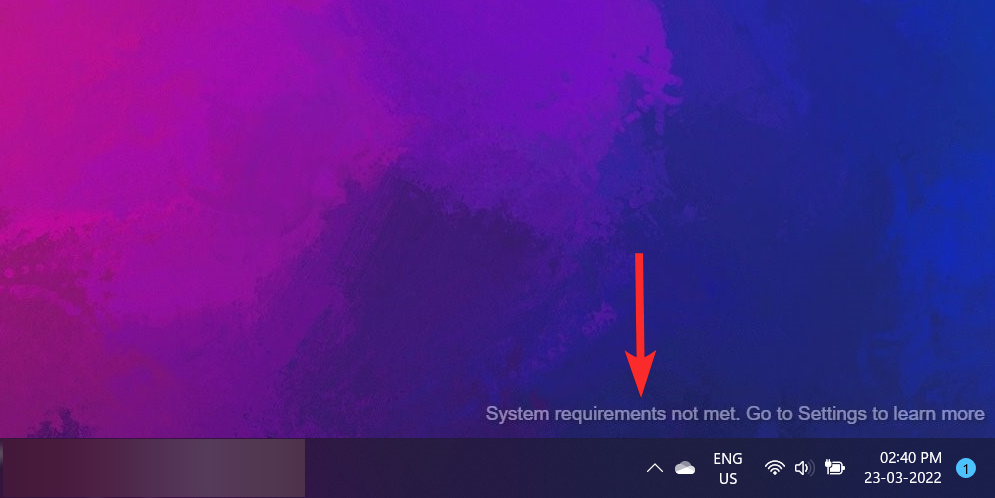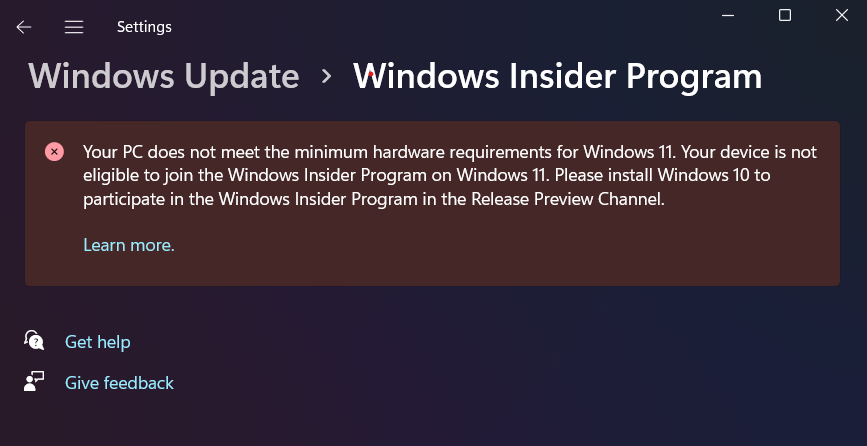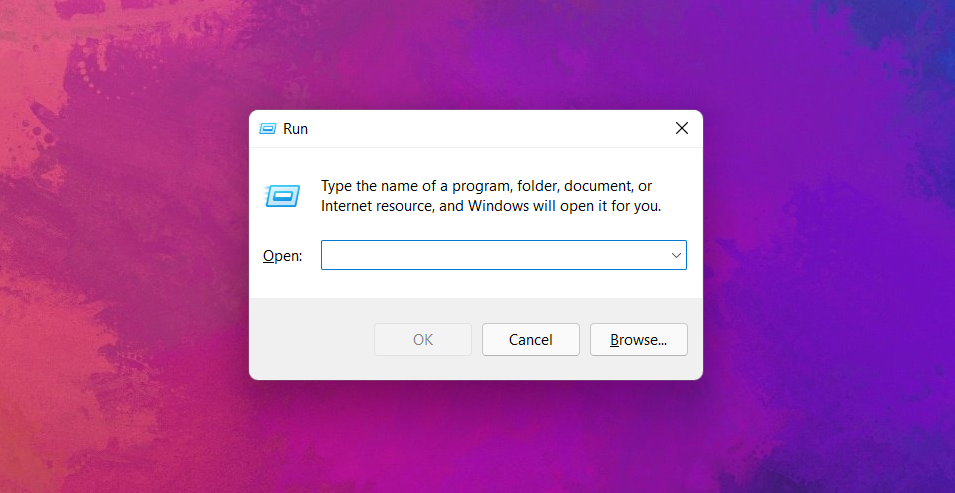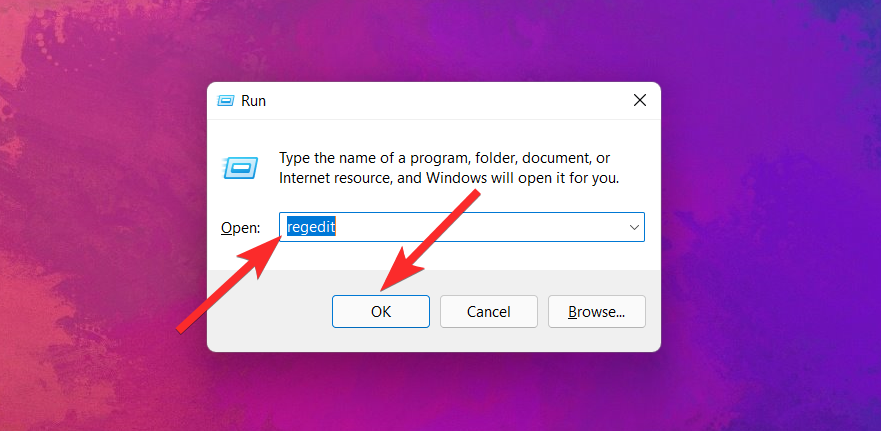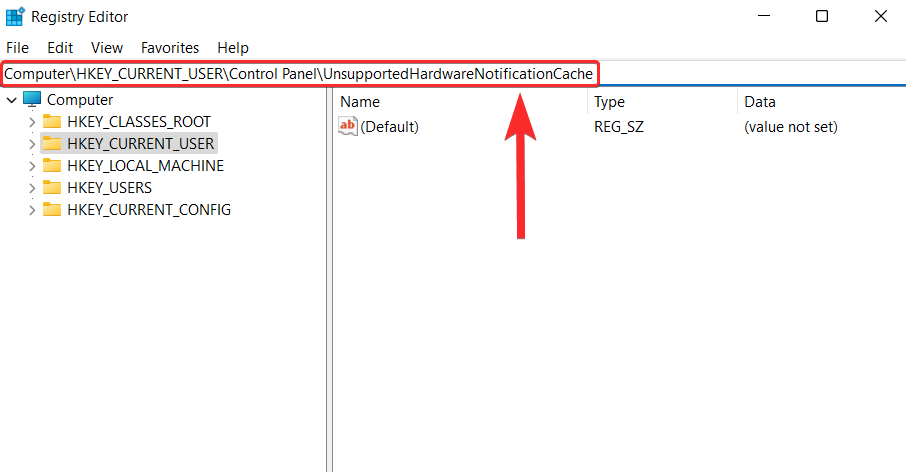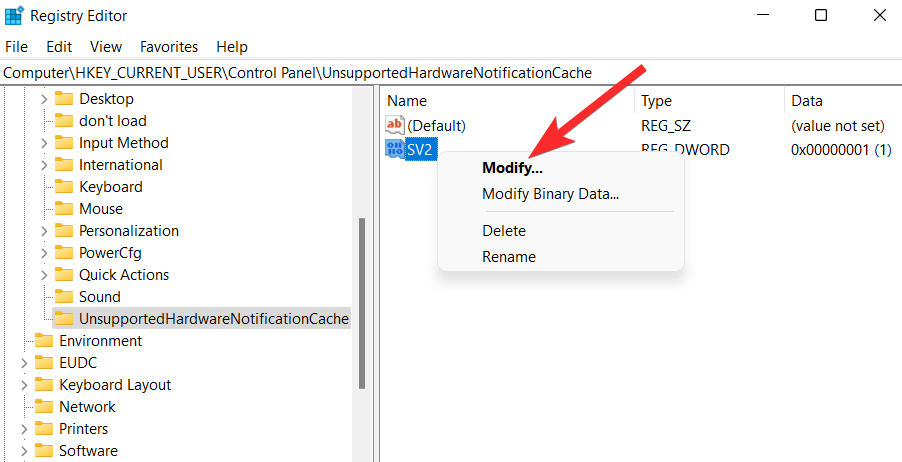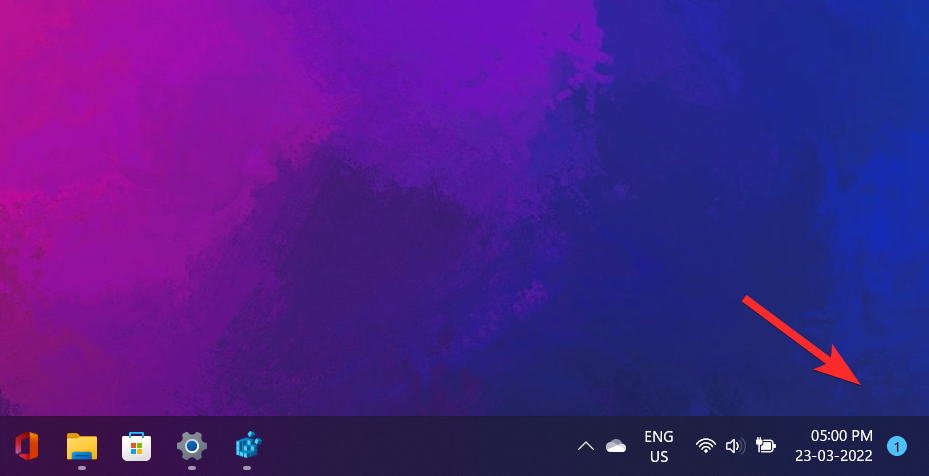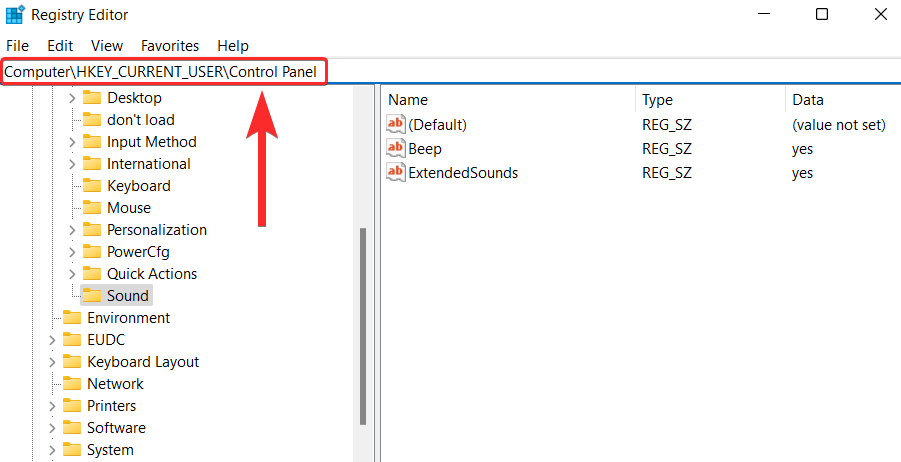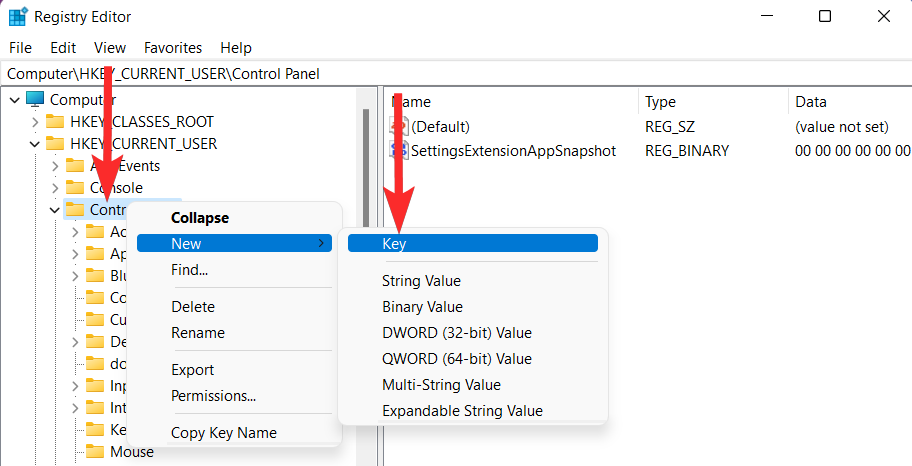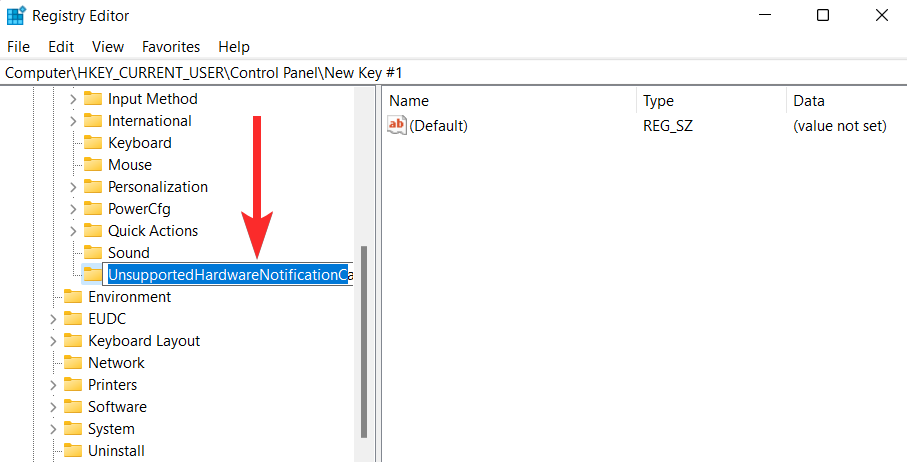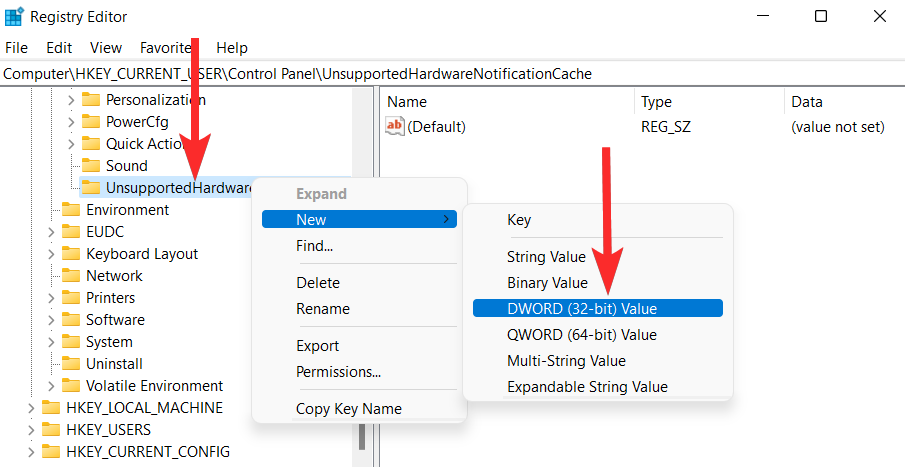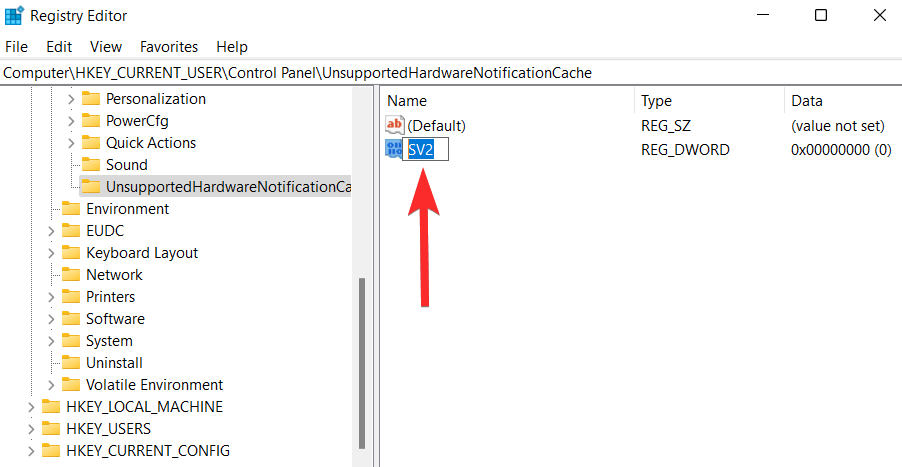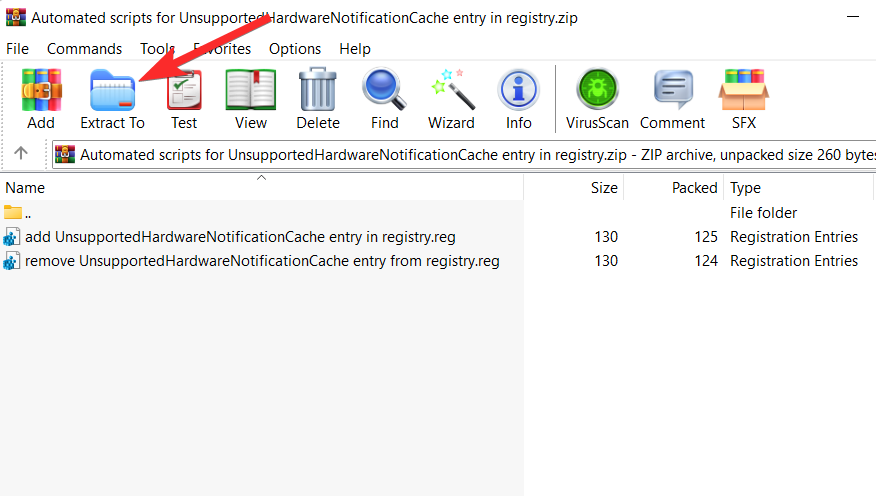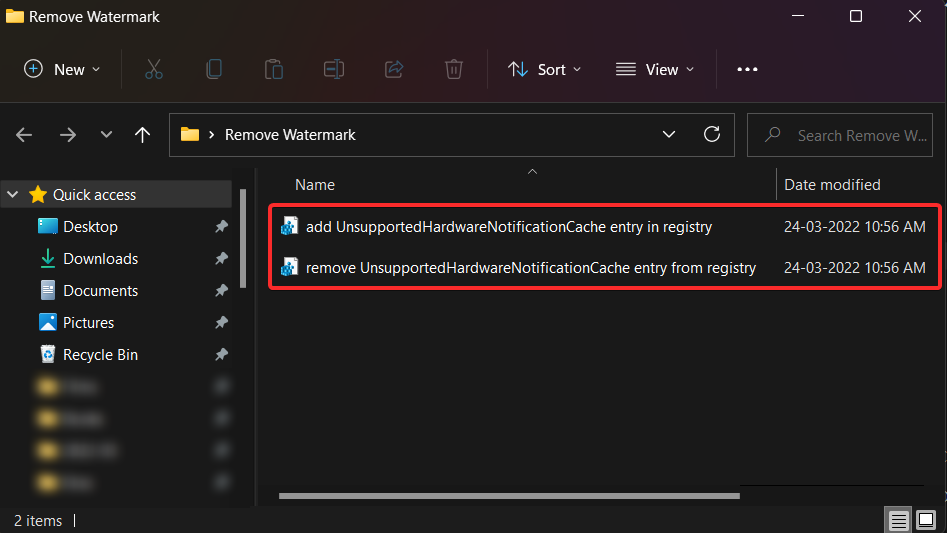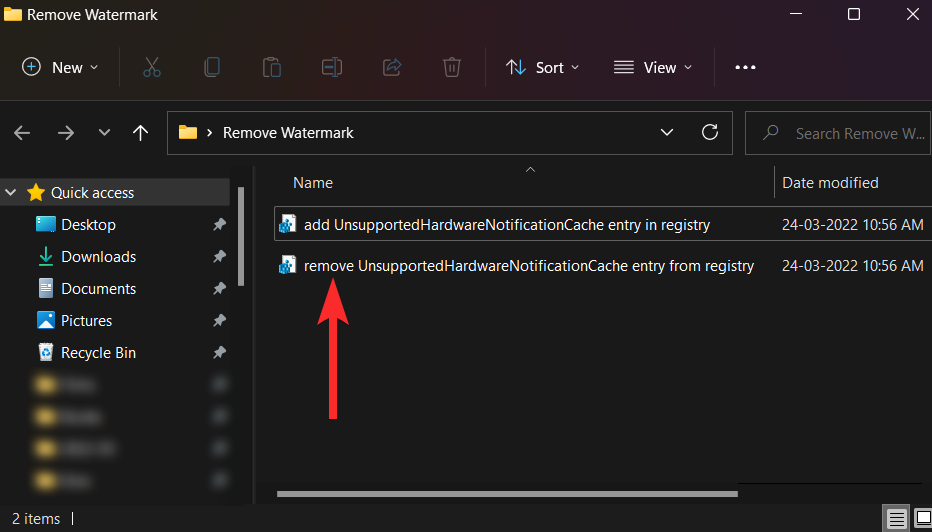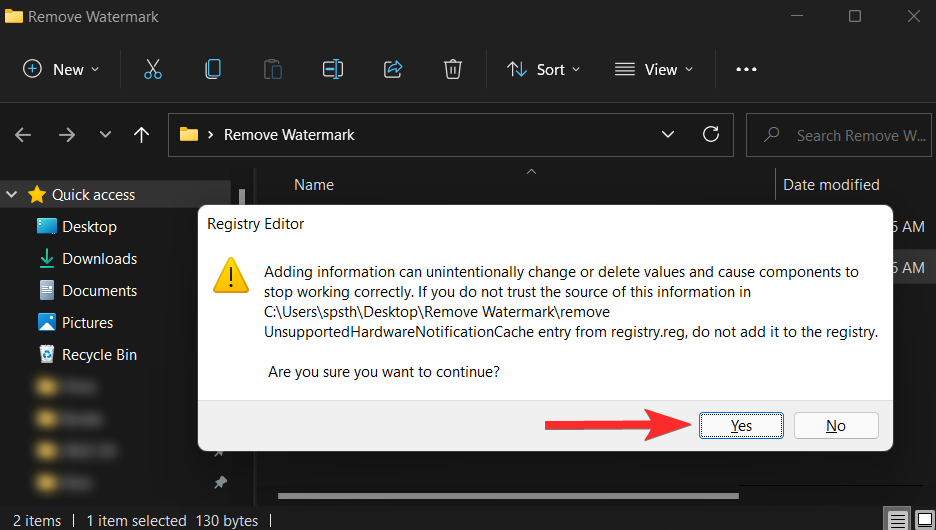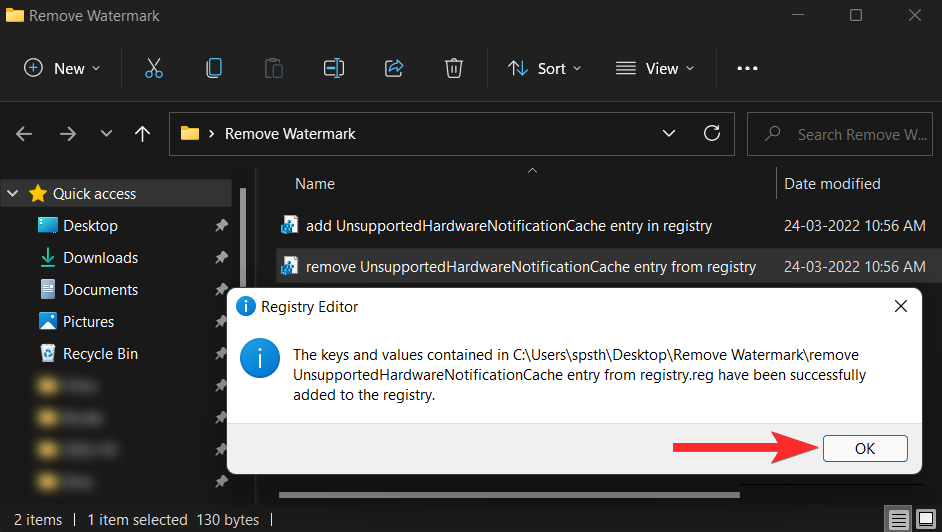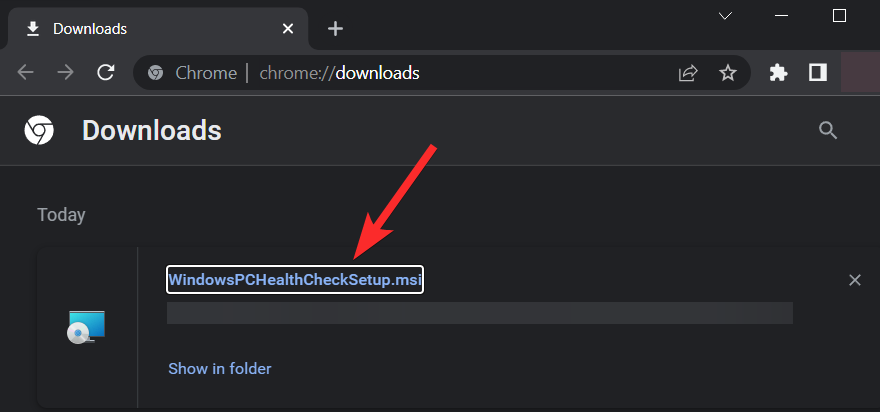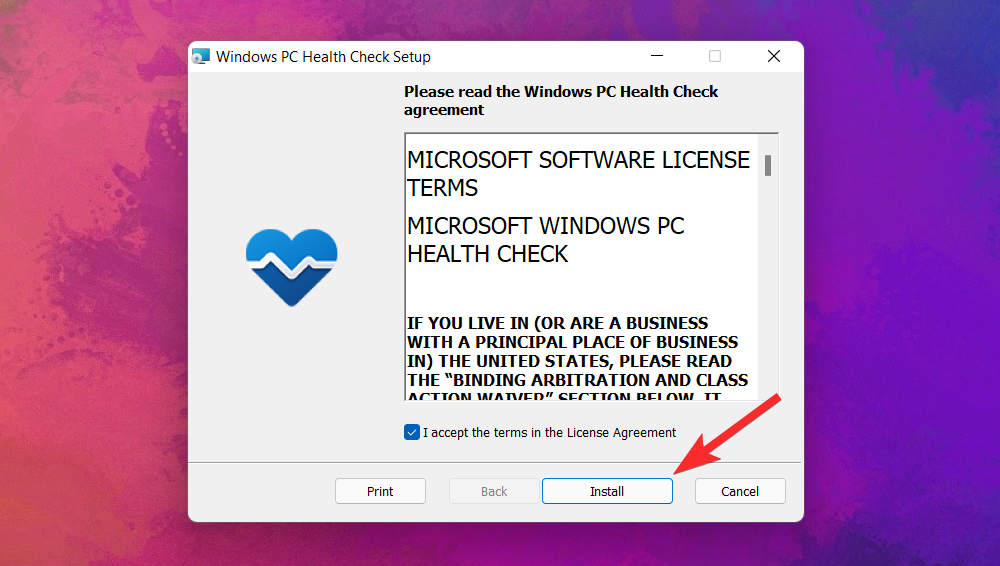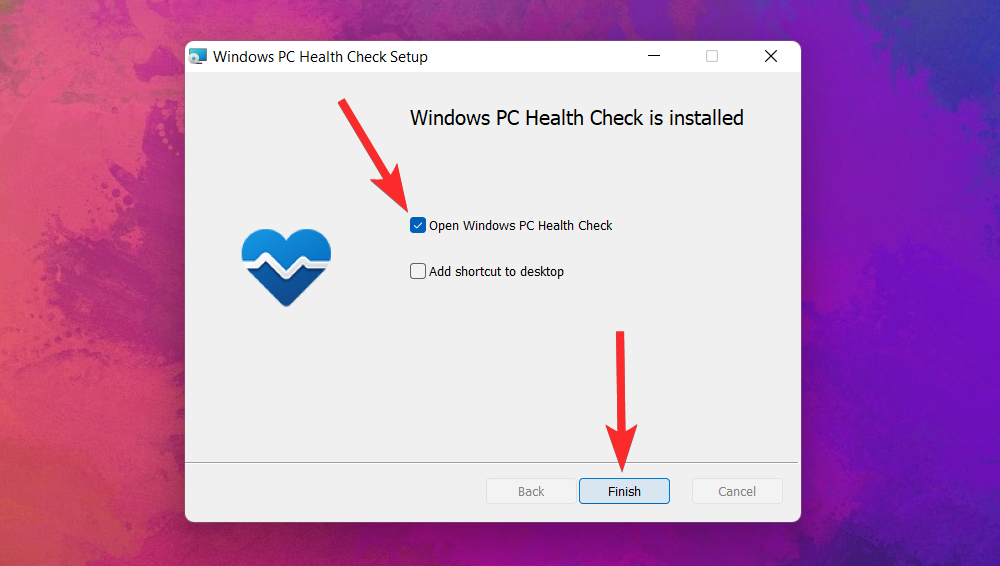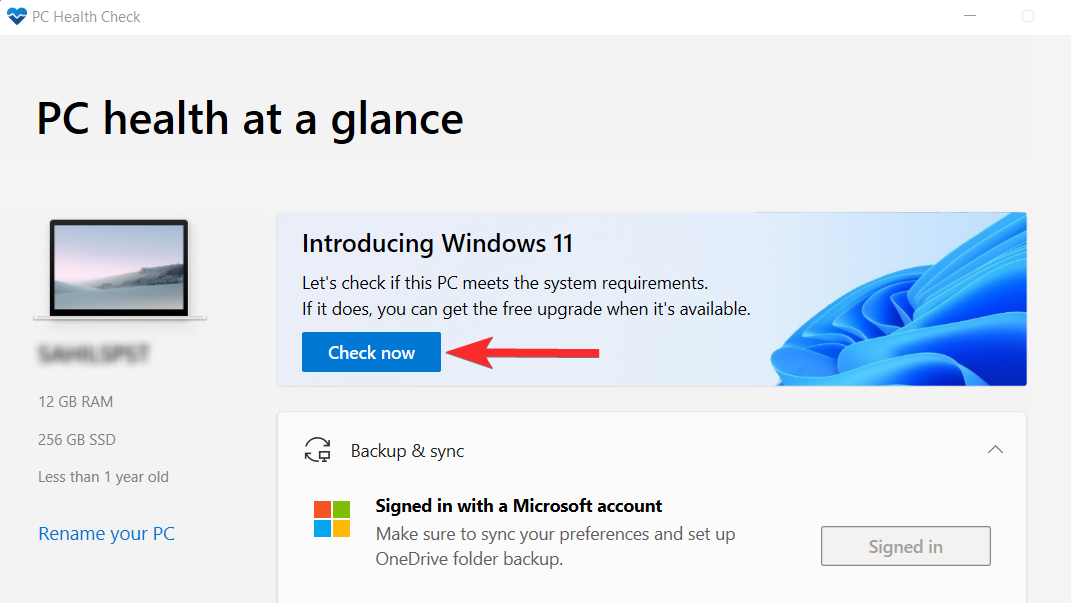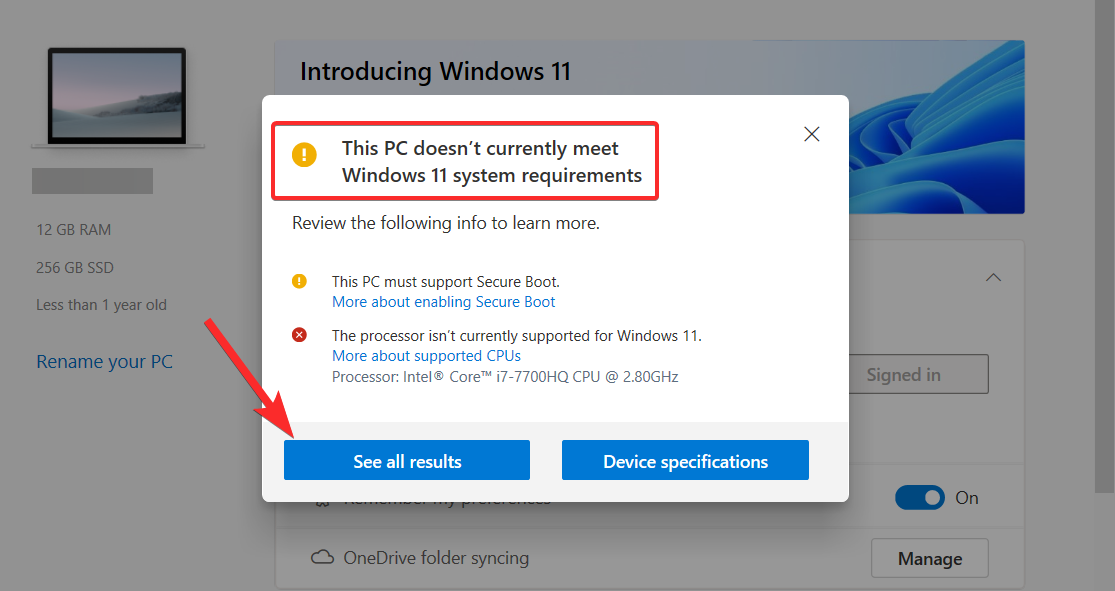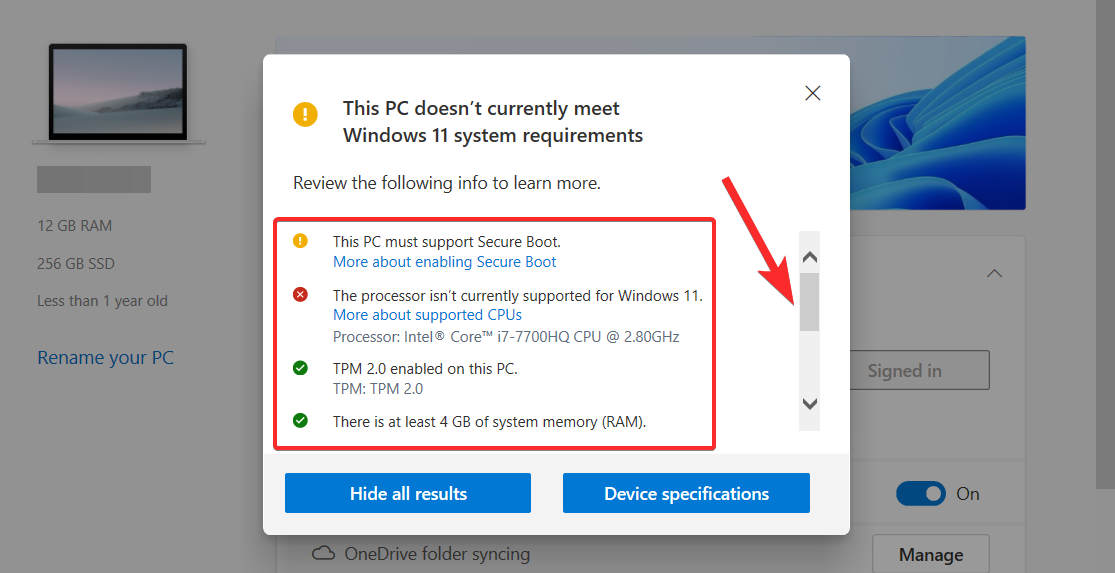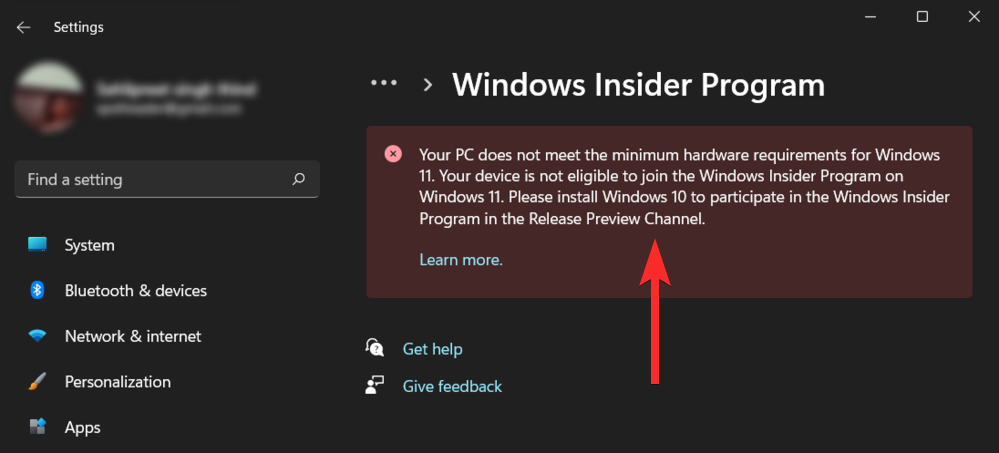Windows 11-brukere er ikke fremmede for de strenge systemkravene Microsoft pålegger PC-en din før du i det hele tatt kunne tenke på å installere Windows 11. Vel, den strenge tilnærmingen til å overføre brukere til den nye tidsalderen for Windows er tilbake.
Nå har Microsoft begynt å sette et nytt vannmerke på systemet som kjører Windows 11, selv om de ikke burde (du kan omgå Windows 11-kravene , vet du!) som lyder "Systemkravene er ikke oppfylt. Gå til Innstillinger for å lære mer" nederst til høyre på skrivebordet ditt og nekter å gå hvor som helst med mindre du takler det direkte. Så, la oss se hvordan du kan bli kvitt "Systemkravene ikke oppfylt" vannmerket og gjenopprette skrivebordet til sin opprinnelige tilstand.
Hvorfor viser Windows 11 vannmerket "Systemkravene ikke oppfylt" på PC-en din?
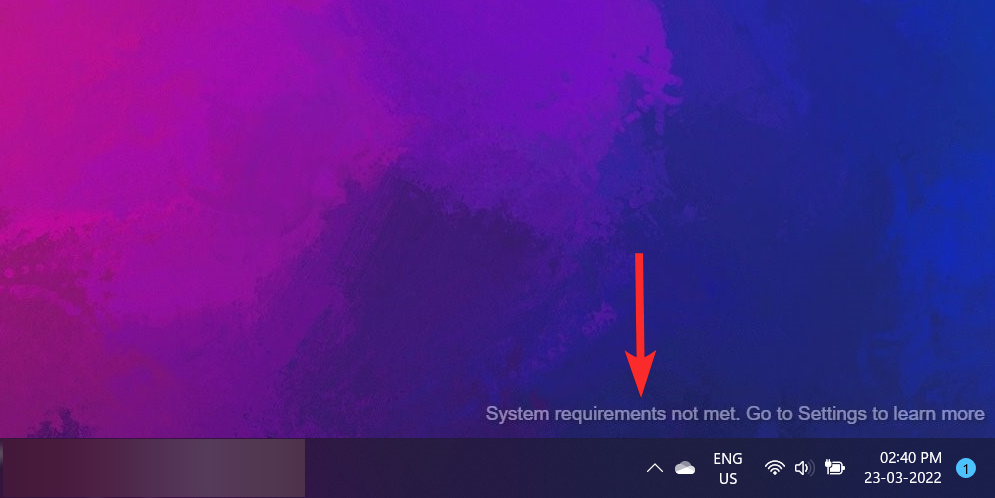
Hvis PC-en din offisielt ikke støtter Windows 11, men du likevel klarte å installere det nye operativsystemet ved å omgå kravene, kan du bli møtt med et nytt vannmerke nederst til høyre på skrivebordet: Systemkravene er ikke oppfylt . Gå til Innstillinger for å lære mer .
Relatert: Slik installerer du Windows 11 på maskinvare som ikke støttes
Microsoft begynte å vise vannmerket først nylig, og vi tviler på at de vil slutte å vise det på egen hånd.
Faktisk kan du se en lignende melding i Windows Insider Program-innstillinger.
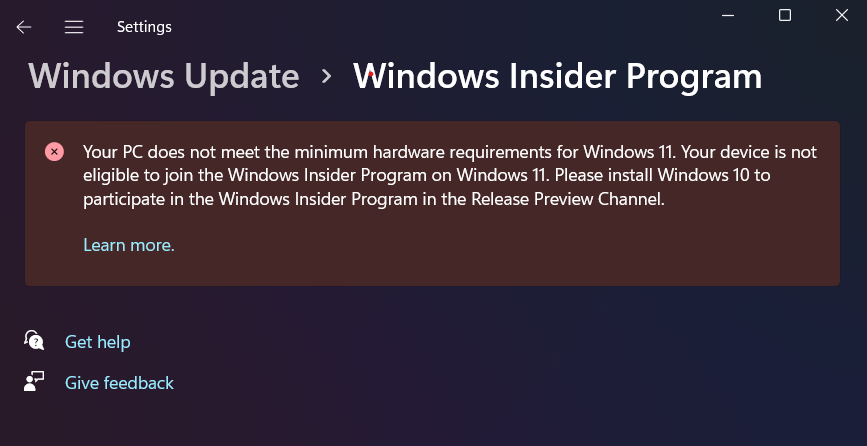
Den gode nyheten er at det er ganske enkelt å fjerne dette tilsynelatende permanente og like vanskelige vannmerket fra skrivebordet. La oss se hvordan du kan gjøre det med bare noen få trinn.
Slik fjerner du vannmerket "Systemkrav ikke oppfylt" på Windows 11
Å fjerne "Systemkravene ikke oppfylt" fra skrivebordet ditt er ganske enkelt og kan gjøres ved å gjøre mindre endringer i en registerfil. Det er imidlertid to måter å gjøre endringer i en registerfil på.
Du kan enten gå over til Registerredigering og redigere den aktuelle nøkkel DWORD-verdien manuelt, eller du kan ganske enkelt kjøre en registerfil (.reg) som vil gjøre disse endringene automatisk.
La oss se hvordan du kan implementere begge metodene på din Windows 11-PC for å fjerne vannmerket.
Metode 1: Bruke registret (manuelt)
Åpne Kjør-dialogen fra PC-en ved å trykke på Windows + R fra tastaturet.
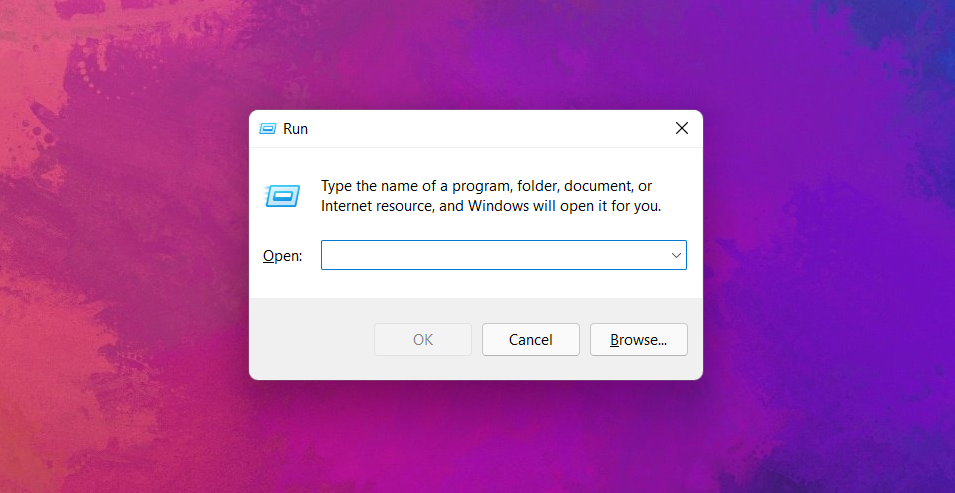
I Kjør-dialogen skriver du inn "regedit" og klikker på 'OK'.
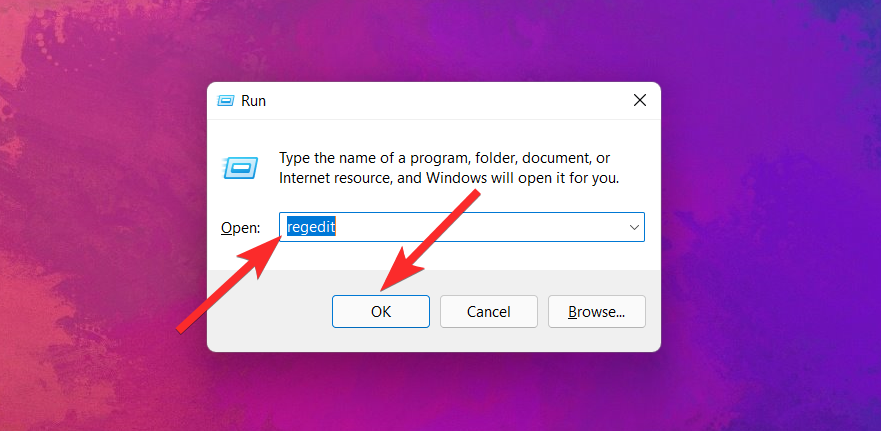
I Registerredigering skriver du inn følgende bane i adressefeltet og trykk ENTERfra tastaturet.
Computer\HKEY_CURRENT_USER\Control Panel\UnsupportedHardwareNotificationCache
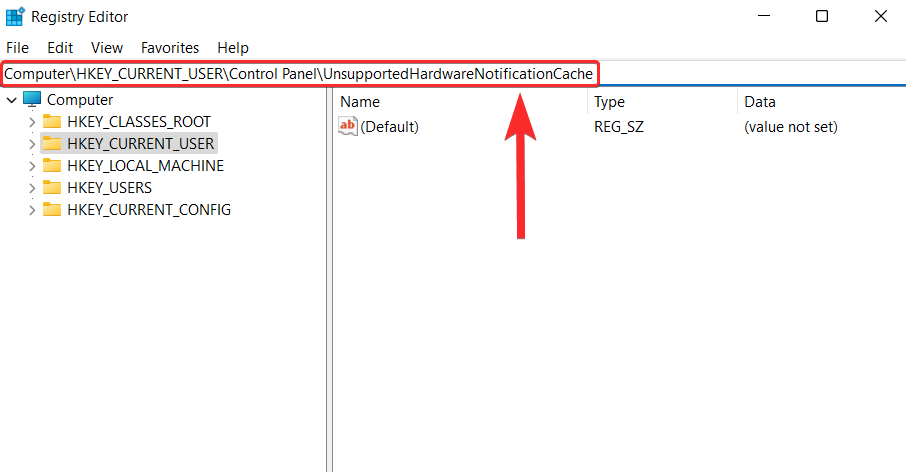
Merk : Hvis registerredigereren ikke finner UnsupportedHardwareNotificationCache-nøkkelen på PC-en din, må du opprette denne nøkkelen manuelt og redigere den deretter. I dette tilfellet hopper du over de neste 4 trinnene.
I 'UnsupportedHardwareNotificationCache'-tasten høyreklikker du på SV2 DWORD-verdien og klikker på alternativet 'Endre'.
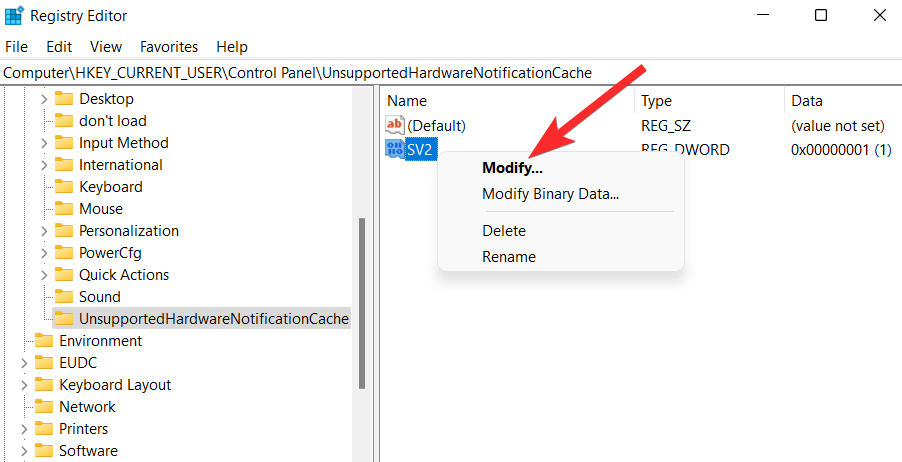
Endre feltet 'Verdidata' fra '1' til '0'.

Klikk på "OK" for å fullføre endringene som er gjort.

Lukk nå Registerredigering og start PC-en på nytt for å bruke endringen som er gjort i SV DWORD.

Vannmerket skal nå forsvinne fra skrivebordet ditt.
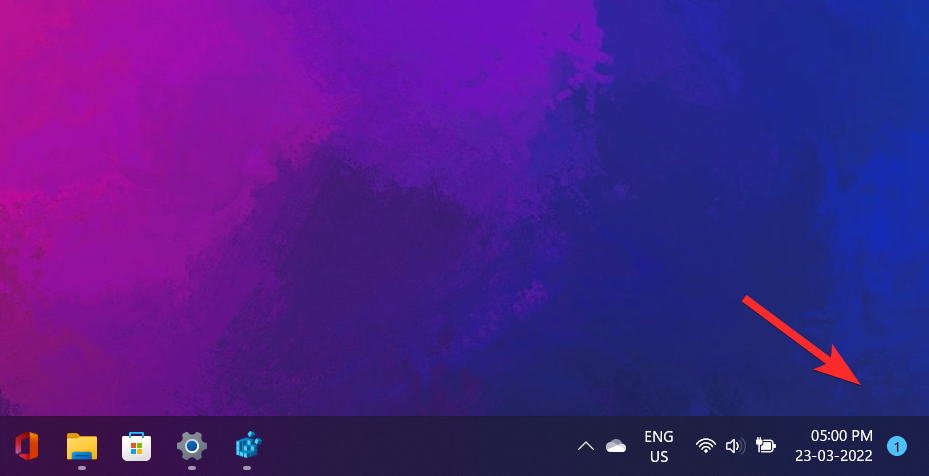
Finner du ikke 'UnsupportedHardwareNotificationCache'-nøkkelen?
Alternativ: Hvis du ikke har UnsupportedHardwareNotificationCache-nøkkelen på PC-en
Åpne Registerredigering, skriv inn følgende bane i adressefeltet, og trykk ENTERfra tastaturet.
Computer\HKEY_CURRENT_USER\Control Panel
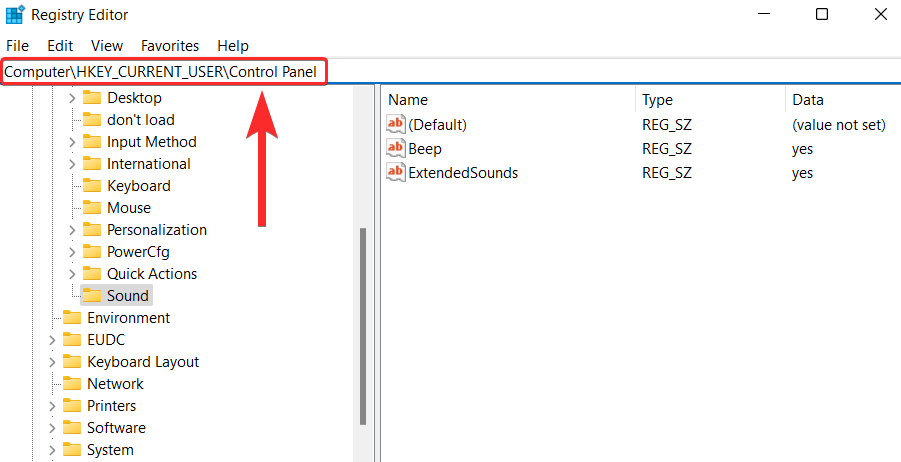
I venstre panel høyreklikker du på "Kontrollpanel" og velger Ny > Nøkkel .
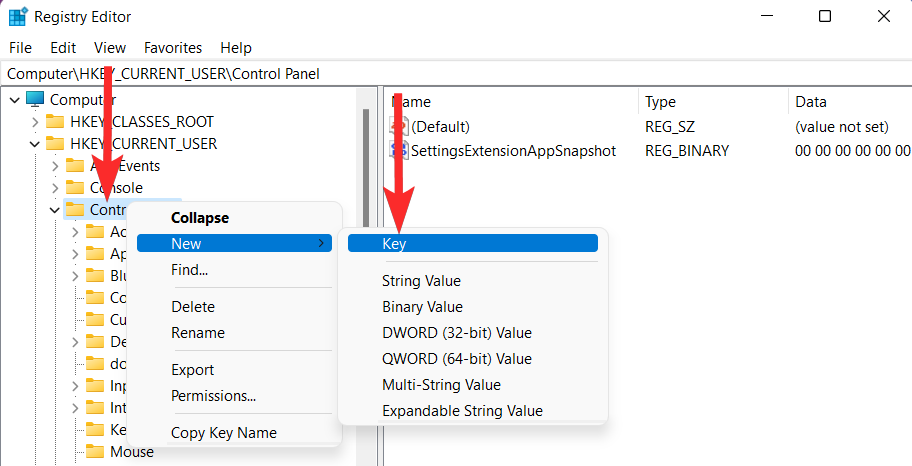
Gi nytt navn til denne nyopprettede nøkkelen til "UnsupportedHardwareNotificationCache".
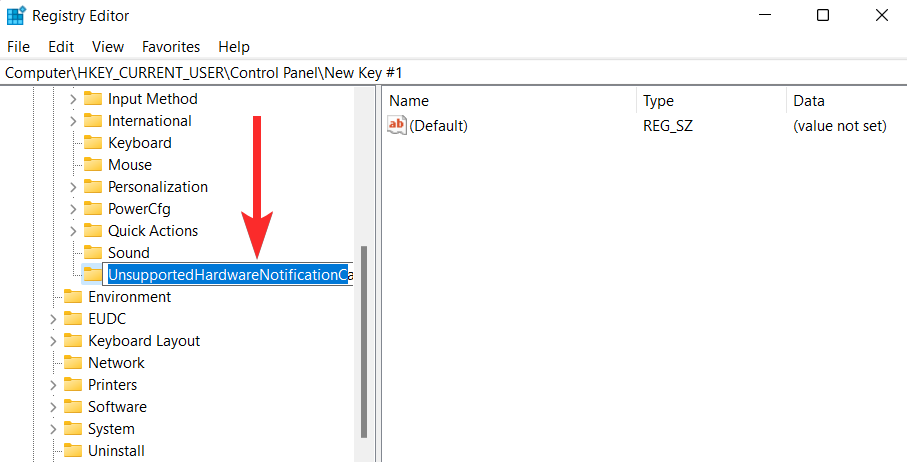
Høyreklikk nå på 'UnsupportedHardwareNotificationCache'-tasten og velg New > DWORD (32-bit) Value .
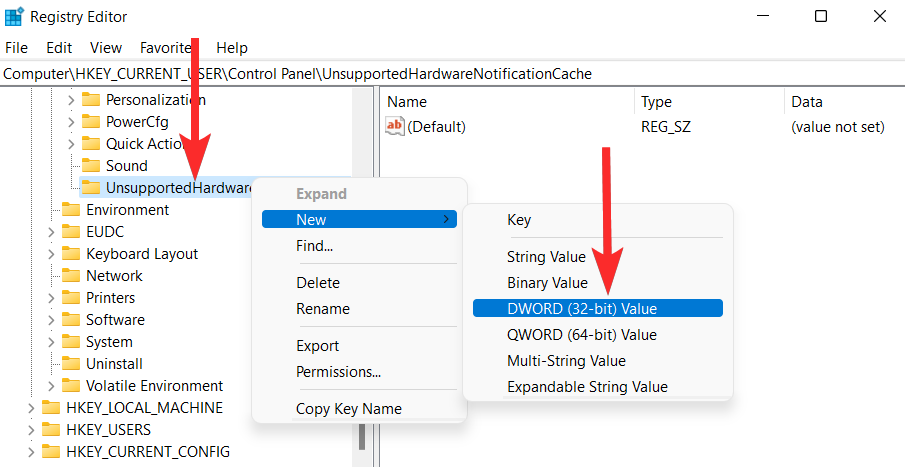
Gi nytt navn til DWORD-verdien til "SV2".
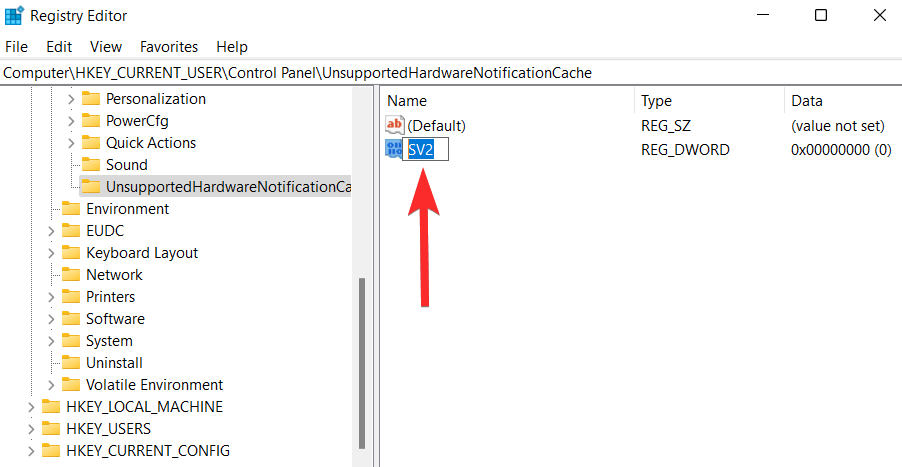
Endre feltet 'Verdidata' fra '1' til '0'.

Klikk på "OK" for å fullføre endringene som er gjort.

Lukk nå Registerredigering og start PC-en på nytt for å bruke endringen som er gjort i SV DWORD.

Vannmerket skal nå forsvinne fra skrivebordet ditt.

Metode 2: Bruke et registerskript (automatisk)
For å automatisere prosessen med å legge til 'UnsupportedHardwareNotificationCache'-nøkkelen i registeret, må du kjøre et registerskript. Du finner dette skriptet i en .zip-fil vedlagt nedenfor. Vi har også inkludert et skript for å legge til vannmerket i selve .zip-filen.
Slik kan du bruke et registerskript til å legge til 'UnsupportedHardwareNotificationCache'-nøkkelen og dermed fjerne vannmerket "Systemkravene ikke oppfylt" fra Windows 11-skrivebordet.
- Last ned zip-filen på denne lenken .
- Filnavn: Automatiserte skript for UnsupportedHardwareNotificationCache-oppføring i registry.zip
Merk : Dette vil laste ned en .zip-fil på din PC. Du trenger Winrar eller et annet lignende komprimeringsverktøy for å pakke ut denne filen. Du kan laste ned Winrar herfra .
Åpne den nylig nedlastede .zip-filen og pakk ut filene med Winrar eller et annet komprimeringsverktøy.
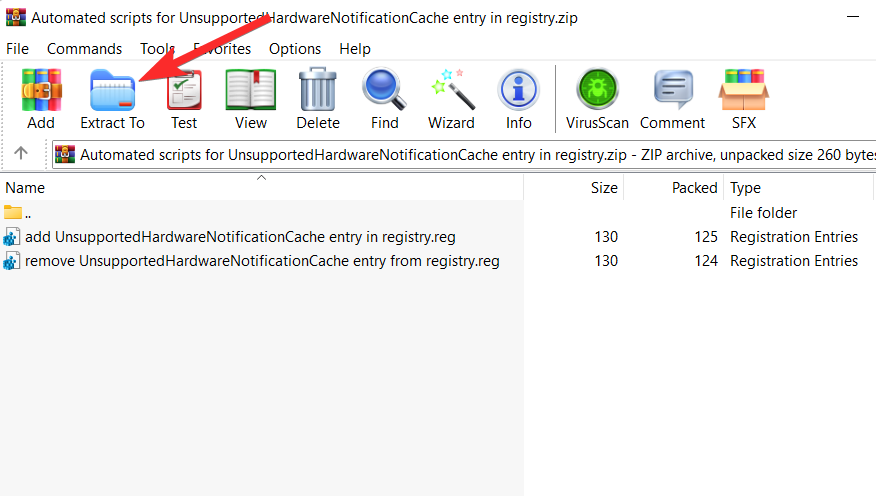
Naviger til stedet der du pakket ut filene i forrige trinn.
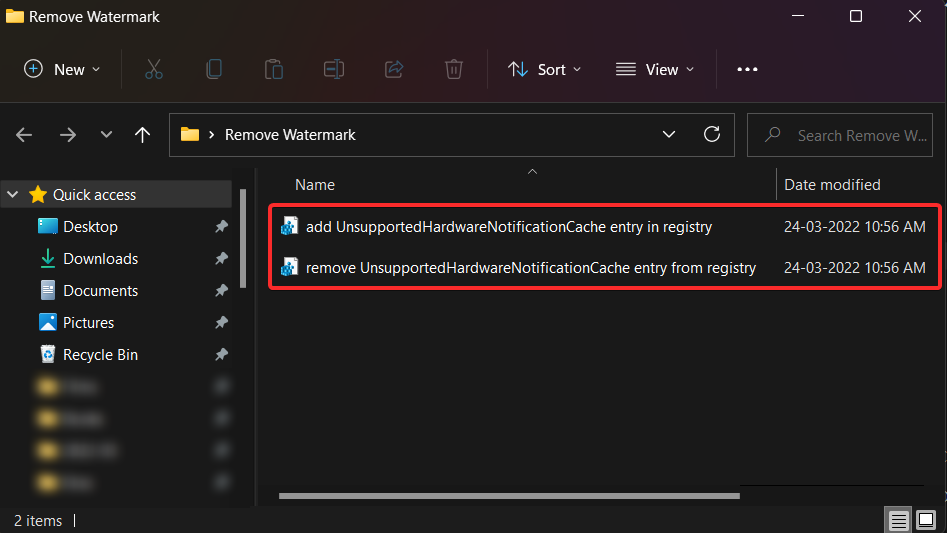
Herfra dobbeltklikker du på "fjern UnsupportedHardwareNotificationCache-oppføringen fra registeret". Bekreft deretter UAC-ledeteksten for å starte Registerredigering som administrator.
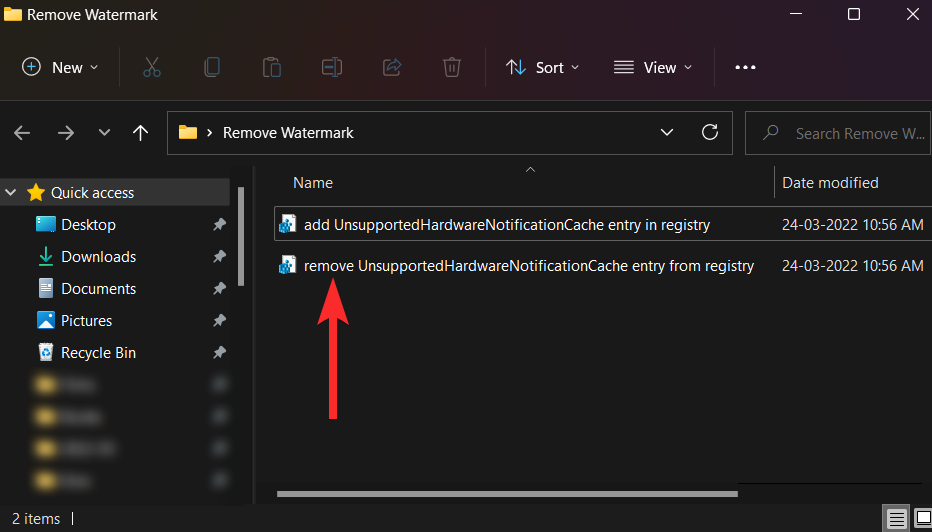
Du vil se følgende spørsmål, som ber deg om tillatelse til å gjøre endringer i Registerredigering. Klikk på "Ja" for å bekrefte.
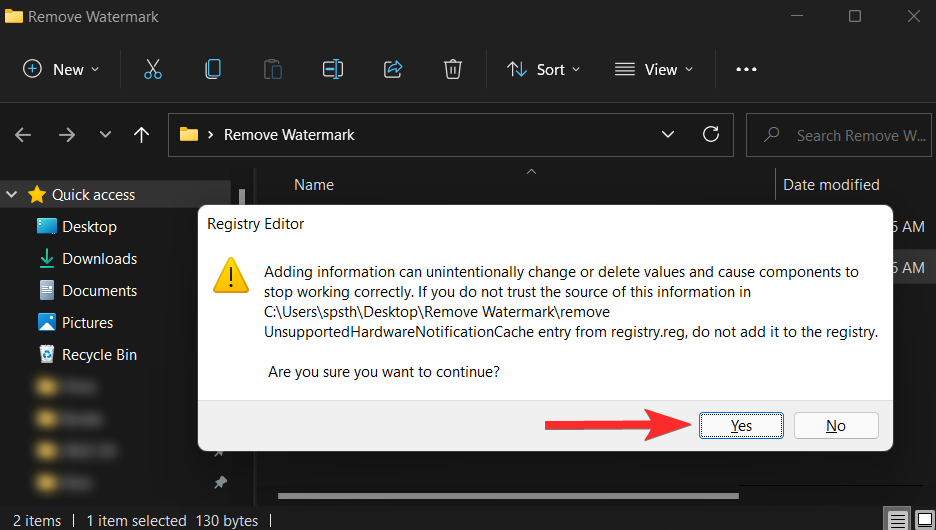
Klikk på "Ja" for å bekrefte endringene som er gjort.
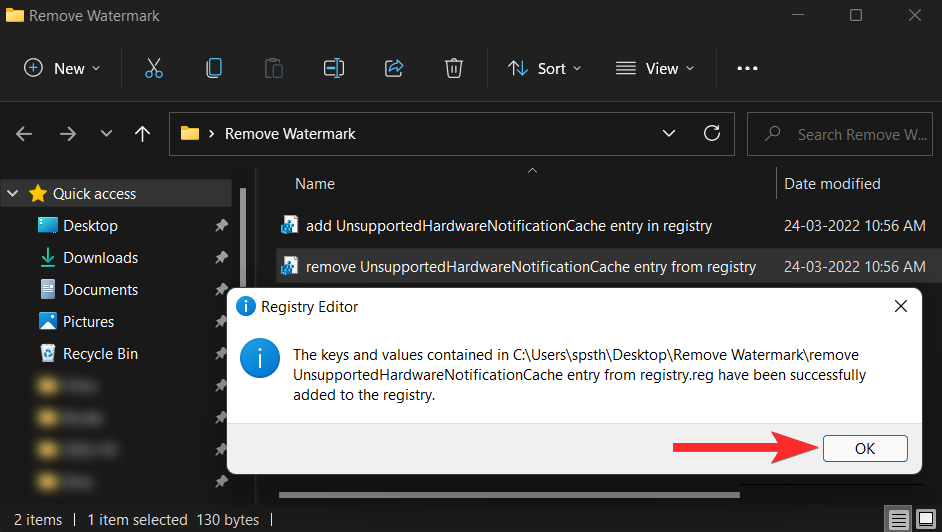
Start PC-en på nytt for å bruke endringene som er gjort.

Vannmerket skal nå forsvinne fra skrivebordet ditt.

Slik finner du ut om PC-en din støtter Windows 11
For å sjekke om PC-en din støttes av Windows 11, utfør følgende sjekk med PC-helsesjekkverktøyet.
Åpne en nettleser på PC-en og last ned PC-helsesjekkverktøyet fra følgende lenke:
https://www.microsoft.com/en-us/windows/windows-11#pchealthcheck
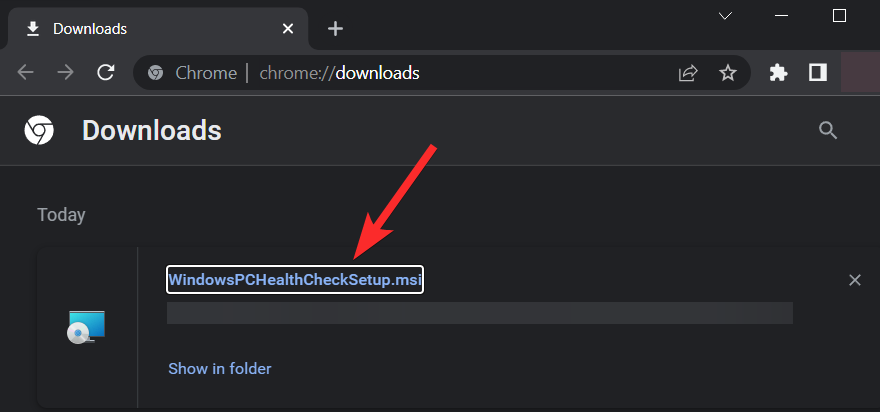
Åpne den nedlastede installasjonsfilen fra PC-en og følg instruksjonene på skjermen for å installere programvaren.
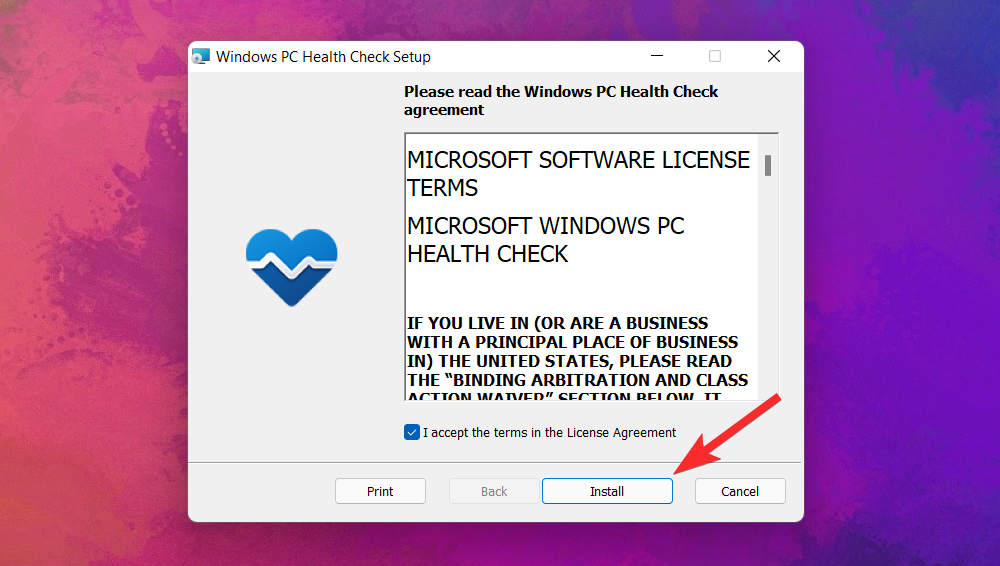
Når oppsettet er fullført, sørg for at "Åpne Windows PC Health Check"-avmerkingsboksen er merket og klikk på "Fullfør".
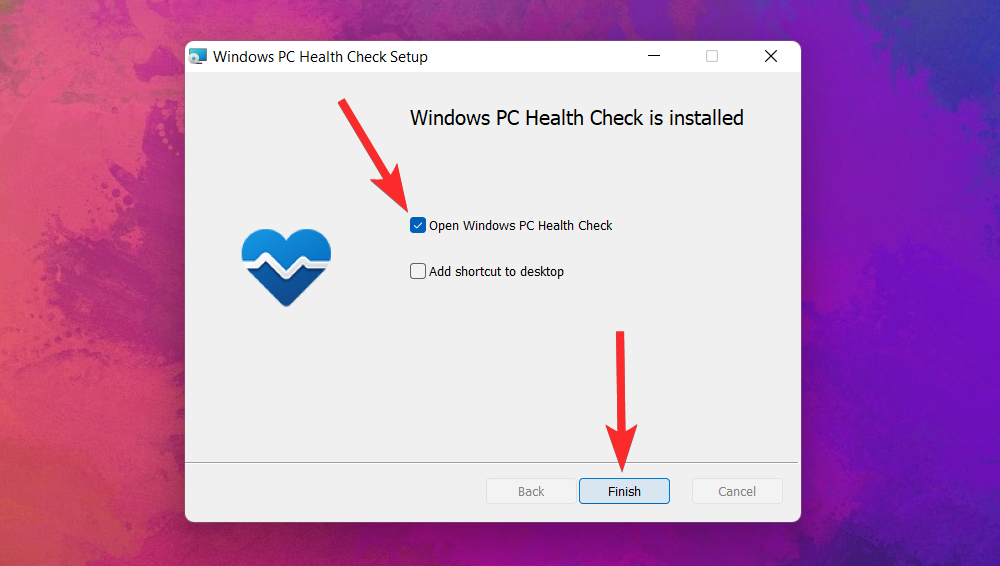
I PC-helsesjekkverktøyet klikker du på alternativet "Sjekk nå".
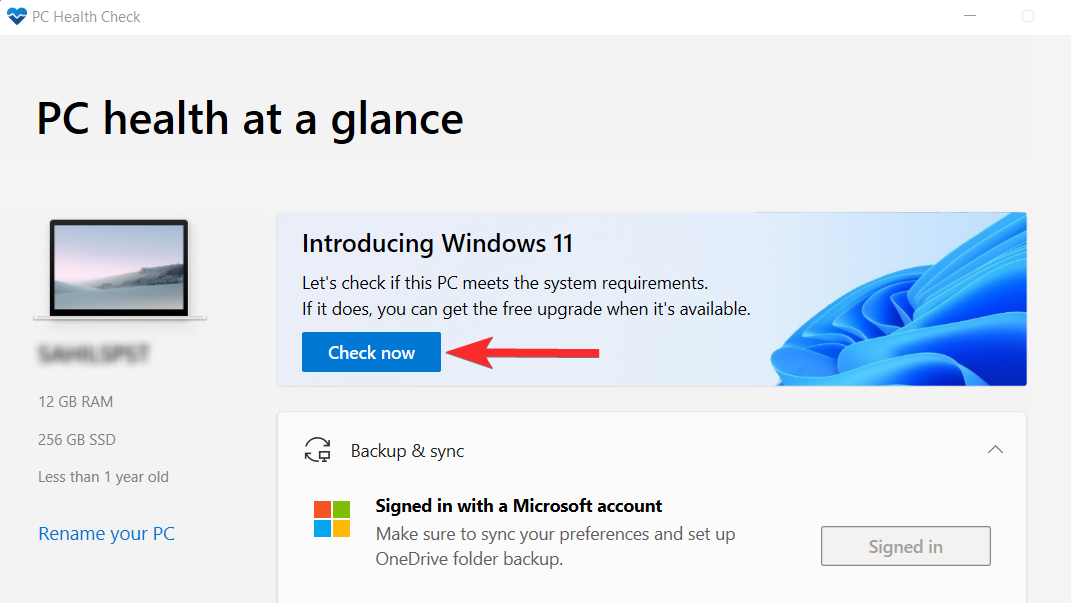
Du kan nå se om PC-en din oppfyller Windows 11-systemkravene. For å se flere resultater, klikk på "Se alle resultater".
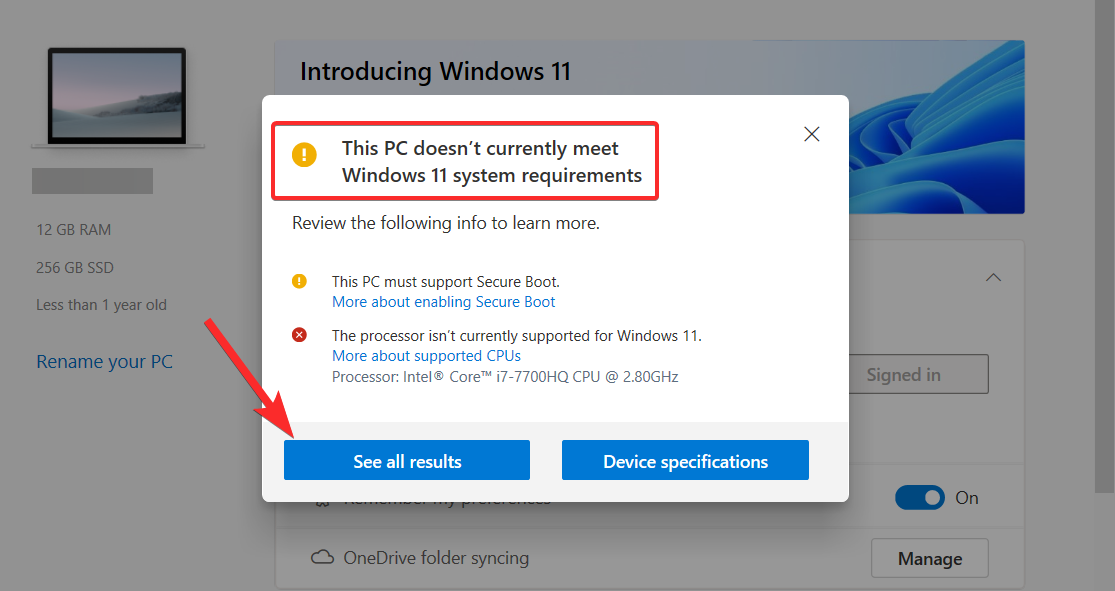
Du kan deretter rulle ned og sjekke om et spesifikt systemkrav oppfylles av PC-en eller ikke.
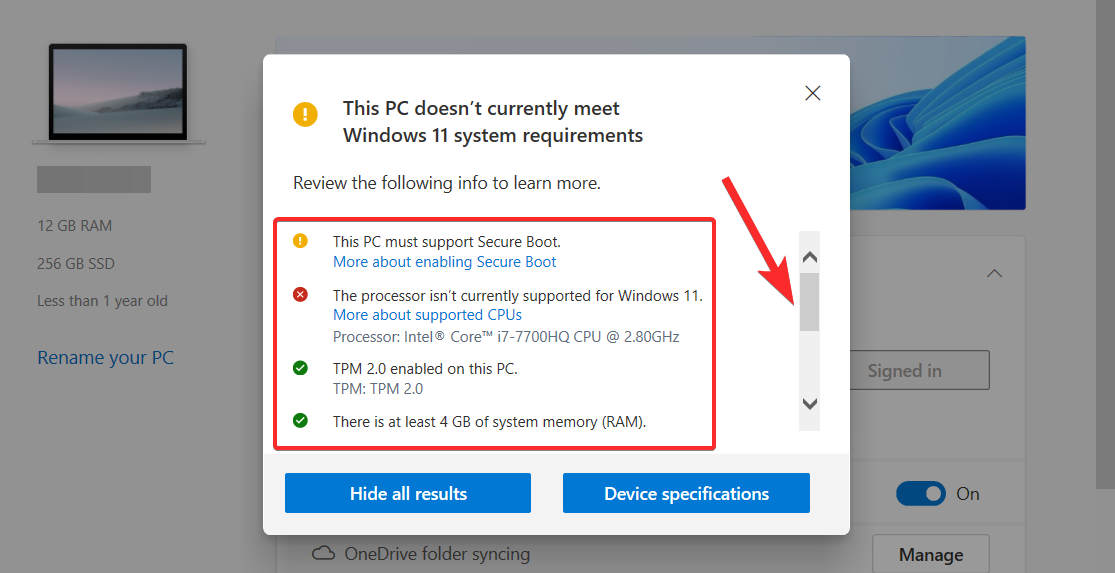
Du kan også finne ut om systemet ditt oppfyller minimumskravene til Windows 11 ved å krysssjekke systemspesifikasjonene dine med de som er oppført på Windows 11-nettstedet .
Kan jeg bli med i Windows Insider-programmet etter å ha fjernet vannmerket?
Windows Insider-programmet er et fellesskap av registrerte medlemmer som får eksklusiv tilgang til de siste Windows-oppdateringene før de gjøres tilgjengelig for allmennheten. Microsoft omtaler disse medlemmene som "innsidere" fordi de får teste og gi tilbakemelding om de siste forhåndsutgivelsene.
Slik fungerer det:
- Det første trinnet er å registrere deg for programmet ved å logge på Azure Active Directory (ADD) med Microsoft-kontoen din.
- Det neste trinnet kalles "Flight". Flighting refererer i utgangspunktet til å kjøre forhåndsvisningsbygg på enhetene dine når du er registrert for Windows Insider-programmet.
- Det siste trinnet er å dele innsikten din i forhåndsvisningsbyggene som er testet av deg ved å gi tilbakemelding.
La oss nå gå tilbake til spørsmålet i fokus. Kan du bli med i Windows Insider-programmet ved å fjerne vannmerket?
Nei . Hvis du fjerner vannmerket "Systemkrav ikke oppfylt" ved å bruke veiledningene nevnt i denne artikkelen, vil du ikke tillate deg å bruke Windows Insider-programmet. Faktisk, hvis du besøker Windows Insider-programmet fra Innstillinger-appen, vil du møte en kjent feilmelding.
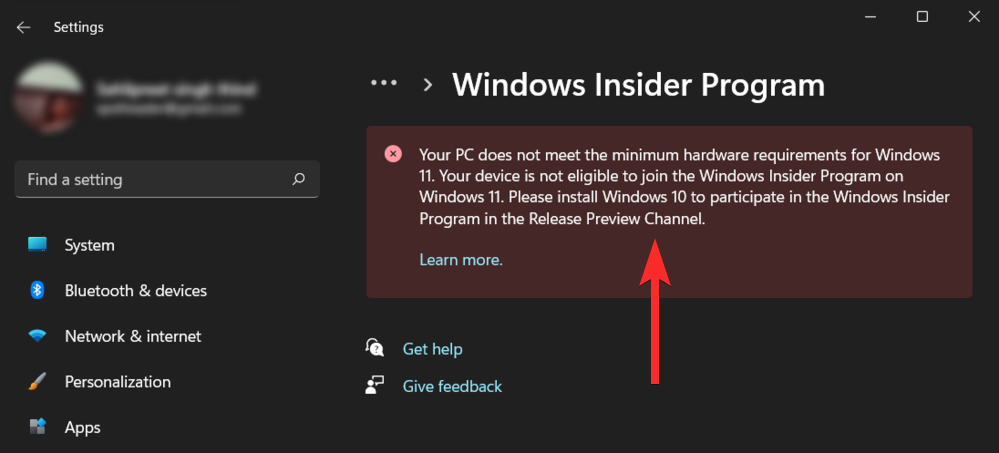
Du kan imidlertid fortsatt bruke Microsoft-kontoen din til å registrere deg for Windows Insider-programmet fra selve Microsofts nettsted .
Hvis du er nysgjerrig på Windows insider-programmet og ønsker å få en detaljert analyse og diskusjon om det samme, kan du gjerne referere til følgende ressurser:
- Hvordan laste ned Windows 11 Insider Build
- Hvorfor er Windows Insider Program-alternativer nedtonet på Windows 11?
- Hvordan avbryte en ventende Windows Insider-oppdatering
- Bør du installere Windows 11 Dev Channel Build under Insider Preview?
- Hva skjer når stabil Windows 11 kommer hvis du installerer Dev Channel Insider Build Now
Vanlige spørsmål
Selv om vi håper at alle spørsmålene dine ble besvart i kjernen av denne artikkelen, er det alltid morsomt å inkludere ytterligere informasjon som hjelper deg å forholde deg til bruker-til-bruker-nivå, spesielt vanlige spørsmål. Her er noen av dem.
Hvorfor ser jeg dette vannmerket selv om jeg har Windows 11 installert og kjører?
Hvis PC-en din ikke tilfredsstilte minimumskravene til maskinvare for å installere Windows 11, inkludert TPM 2.0, er det mulig du måtte omgå begrensningene ved å bruke metoder som ikke offisielt støttes av Microsoft.
For å minne brukerne på at de kjører Windows 11 på maskinvare som ikke støttes, har Microsoft bestemt seg for å stemple det permanente vannmerket som du kanskje har sett i nedre høyre hjørne av skrivebordet ditt.
Jeg ser ikke vannmerket på skrivebordet mitt. Bør jeg fortsatt prøve å fjerne den?
Hvis du ikke ser vannmerket på skrivebordet ditt, er det sannsynlig at systemmaskinvaren oppfyller minimumskravene til maskinvare for Windows 11. I så fall er du fri fra lenkene til dette vannmerket.
Det er imidlertid også mulig at vannmerket ennå ikke vises på byggeversjonen din. I så fall kan du ta forholdsregler og fortsatt bruke metodene som er nevnt i denne veiledningen for å ha et heads up før vannmerket til slutt kommer på din PC.
Hva indikerer vannmerket?
Vannmerket indikerer at PC-en din ikke støttes av Windows 11. Det ligner veldig på vannmerket på uaktiverte kopier av Windows og er plassert nær det nedre høyre hjørnet av skrivebordet, rett over oppgavelinjen.
Antyder vannmerket at din kopi av Windows 11 ikke er ekte?
Nei . Hvis du hadde en ekte kopi av Windows 10, vil installering av Windows 11 på maskinvaren din som ikke støttes fortsatt gi deg en ekte kopi av Windows 11. I så fall indikerer ikke tilstedeværelsen av vannmerket at kopien av Windows 11 ikke er ekte .
Windows 11 er gratis hvis du oppfyller systemkravene og du har en ekte kopi av Windows 10.
Har vannmerket noen effekt på systemytelsen?
Nei . Heldigvis påvirker ikke det nye vannmerket ytelsen til PC-en din, og det begrenser deg heller ikke fra å utføre noen handling, annet enn å være en del av Windows Insider-programmet.
Vil Microsoft forlate vannmerket i nær fremtid?
Gjennom vannmerket ønsker Microsoft å legge press på brukere som fortsatt kjører Windows 11 på maskinvare som ikke støttes. Sjansen er stor for at Microsoft vil prøve å holde trykket gjennom dette vannmerket til det kan overbevise brukere om å oppgradere maskinvaren.
I SLEKT